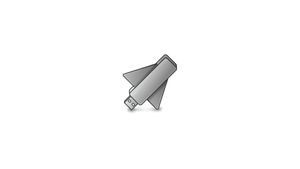Introducción
Instalar Linux desde un dispositivo de almacenamiento masivo USB o acceder al entorno Live Linux es una idea interesante. A veces es necesario arrancar desde un dispositivo de almacenamiento masivo USB, especialmente cuando el dispositivo de medios ROM no funciona.
Arrancar una máquina Linux es un proceso complejo que requiere muchos archivos y un proceso de ejecución bien definido. El proceso de arranque es complejo, pero crear un dispositivo USB de arranque es sencillo.
Crearemos una imagen de arranque a través de USB de dos formas diferentes:
- Unetbootin: es una herramienta de código abierto para crear unidades USB Live de arranque para Ubuntu, Fedora y otras distribuciones de Linux.
- dd: es una herramienta de línea de comandos para convertir y copiar archivos.
Para crear una imagen USB de arranque, algunos requisitos básicos son:
- Dispositivo de almacenamiento masivo USB (Pen Drive).
- Imagen de Linux en CD /DVD /ISO o conexión a Internet (no recomendado para imágenes grandes).
- Plataforma Windows /Linux.
Prerrequisitos
Es muy recomendable hacer una copia de seguridad de los dispositivos que se utilizarán siguiendo este tutorial.
Cómo instalar Unetbootin
Para instalar UNetbootin en Ubuntu y sus derivados, use los siguientes comandos apt para agregar PPA e instalarlo:
sudo add-apt-repository ppa:gezakovacs/ppasudo apt-get updatesudo apt-get install unetbootinAlternativamente, puede descargar el archivo binario UNetbootin y ejecutarlo sin instalarlo en sistemas Linux (es compatible con todas las distribuciones de Linux).
Binario UNetbootin para sistemas de 64 bits:
wget https://github.com/unetbootin/unetbootin/releases/download/681/unetbootin-linux64-681.binchmod +x./unetbootin-linux64-681.binsudo./unetbootin-linux64-681.binBinario UNetbootin para sistemas de 32 bits:
wget https://github.com/unetbootin/unetbootin/releases/download/681/unetbootin-linux-681.binchmod +x./unetbootin-linux-681.binsudo./unetbootin-linux-681.binCrea un dispositivo USB de arranque
Inserte su memoria USB en la máquina de Windows /Linux y puesta en marcha UNetbootin.
En la parte inferior, en el elemento Tipo , se debe indicar el elemento Unidad USB, si hay más de un dispositivo USB conectado, necesita saber el nombre del dispositivo USB exacto en el que necesita trabajar, luego en el elemento Unidad seleccione el dispositivo USB correcto. Una selección incorrecta provocará la limpieza del disco duro, así que tenga cuidado.
A continuación, en la parte superior de la pantalla UNetbootin, puede seleccionar la distribución que desea instalar. O, alternativamente, descárguelo de Internet, en tiempo real. Aunque es un proceso que requiere mucho tiempo y puede provocar un error cuando se descarga una imagen que es demasiado grande.
Haga clic en Aceptar y se iniciará el proceso de descarga y /o extracción de la imagen. Tomará algún tiempo dependiendo del tamaño de descarga y /o el tamaño del archivo de imagen ISO. Cuando termine, haga clic en " cerrar sesión ".
Inicie el dispositivo USB
Conecte el dispositivo USB de forma segura a su computadora. Reinícielo y configure el dispositivo de almacenamiento USB para que se inicie antes que otros dispositivos conectados, desde el menú de la BIOS. Para iniciar la BIOS, puede ser necesario presionar una de las siguientes teclas mientras se inicia la computadora: F12, F8, F2 o Del dependiendo de la máquina y la compilación.
Será recibido por una ventana donde puede elegir arrancar directamente en el modo Live Linux y /o instalarlo en el disco duro.
Ventajas de usar Unetbootin
- La mayor parte del proceso está automatizado.
- Fácil de usar.
- Haga posible crear una clave de arranque desde Windows /Linux.
Contras de usar Unetbootin
- La selección de disco incorrecta resulta en borrar todos los datos e instalar la distribución seleccionada en el disco duro incorrecto.
Cree un dispositivo USB de arranque con el comando dd
El comando dd era originalmente parte de UNIX, que se implementa en Linux. El comando dd puede dividir encabezados extrayendo partes de archivos binarios. Es utilizado por el kernel de Linux Makefiles para crear imágenes de arranque.
La sintaxis básica del comando dd es la siguiente:
dd if=<source> of=<target> bs=<byte size>; syncEl tamaño de bit es generalmente una potencia de 2 y normalmente no menos de 512 bytes, es decir, 512 , 1024, 2048, 4096, 8192, 16384, pero puede ser cualquier número entero razonable.
La opción de sincronización le permite copiar todo utilizando E /S sincronizadas.
Ejecute el siguiente comando con los cambios necesarios según el origen y el destino:
# dd if=/home/server/Downloads/kali-linux-2020.2-installer-amd64.iso of=/dev/sdb1 bs=512M; syncLa creación del disco de arranque llevará algún tiempo según el tamaño de la imagen ISO y la capacidad de RAM.
No dejes de crear el boot stick, una vez que se complete el proceso obtendrás algo como esto en tu terminal:
4+1 records in
4+1 records out
2547646464 bytes (2.5 GB) copied, 252.723 s, 10.1 MB/sAhora expulse el disco de forma segura, conéctelo a la máquina que desea arrancar con Linux y no olvide cambiar la opción de arranque en su BIOS, haciendo que la clave arranque sea la principal.
Cuando se inicia USB, será recibido por una ventana que le permite seleccionar diferentes opciones, como instalación gráfica, instalación de terminal y otras.
Ventajas del método
- Error mínimo posible al copiar.
- No se requieren herramientas adicionales de terceros.
Desventajas del método
- No hay margen para el error, todo se borra.
- Manera no interactiva.
- Debe saber lo que está haciendo, ya que no obtendrá ningún manual de ayuda en tiempo de ejecución, debe ser bueno con la terminal.
Conclusión
En este tutorial hemos visto cómo instalar Linux desde el dispositivo USB o arrancarlo en modo en vivo usando Unetbootin y el comando dd.
Recuerde, no todas las versiones de Linux tienen la versión Live. Solo podrá acceder a un entorno Linux en vivo si es compatible.